使用npm安装时候报错了
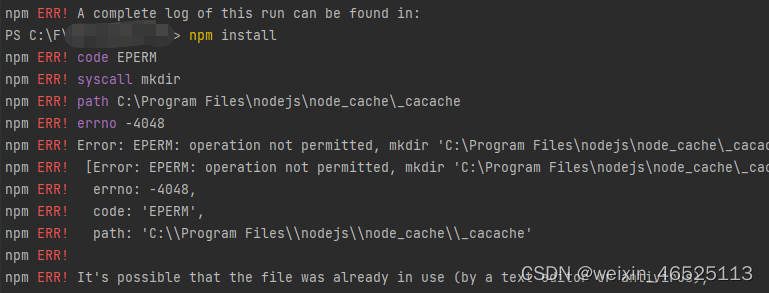
根据网上经验解决方法:
1.删除.npmrc文件
该文件在:C:\Users{账户}\下的.npmrc文件,
一般这种类型的都是默认被隐藏,一定要选择将隐藏取消掉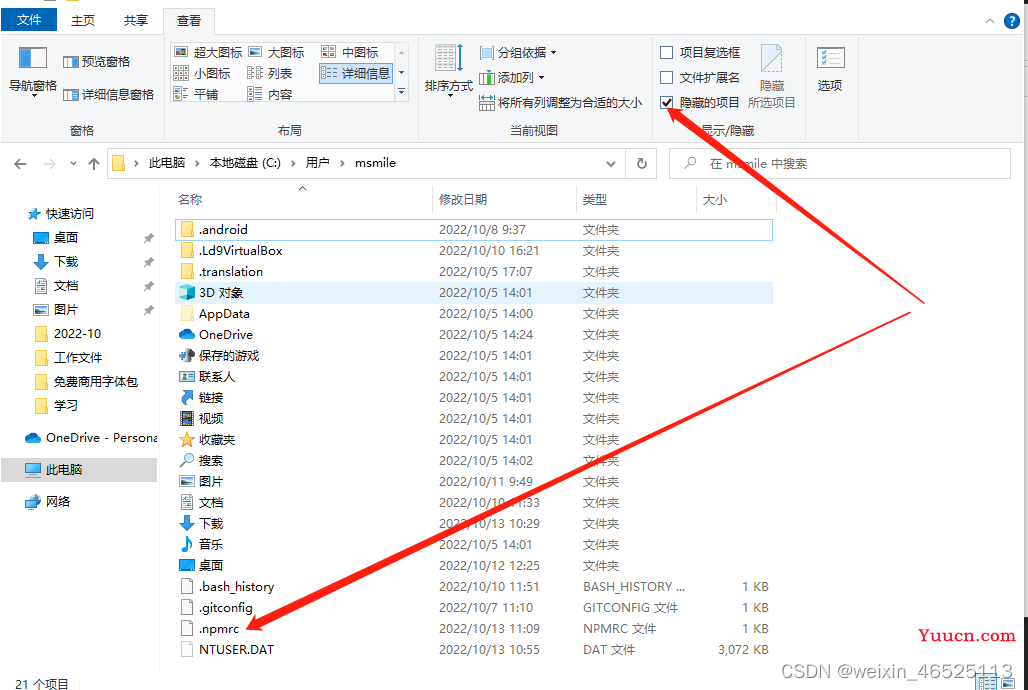
删掉即可。
注意:当前方式确实是最有效的操作,但是并不是根本原因,删除该文件会是node恢复默认配置
若没有进行过node的镜像配置或者其他操作配置,可忽略当前提示;若进行过node_cache(缓存目录) node_global(全局包存放目录)的配置操作,参考方法三操作
2.或者直接用命令清理就行,控制台输入:
npm cache clean --force使用该方法,我是没有生效,那就自己追根朔源,若可行,自行忽略后续内容
3.修改node_cache(缓存目录) 权限
我也是按照网上说法,当前报错是因为当前操作没有权限,问题就出在自定义配置了node_cache(缓存目录),导致操作权限不足。
具体操作:node_cache(缓存目录) -》右键-》属性-》安全。再找到下方红框框选的区域,基本就是root权限了,在试下就ok了
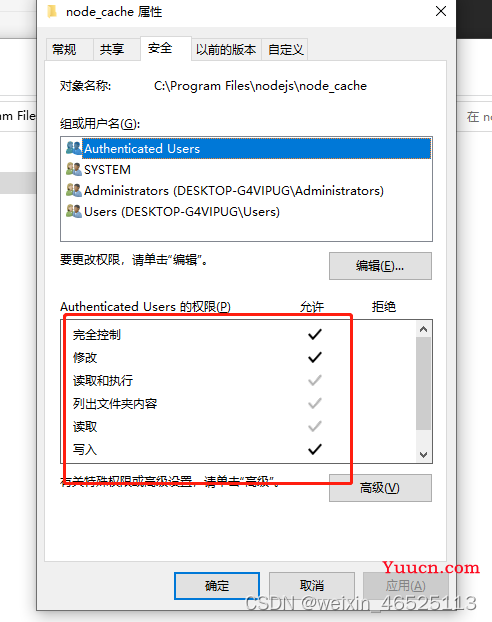
以上只是粗略的操作,不知道是不是完全匹配,大家可对号操作